如何安装和使用微信
1、打开手机助手,进入主页面,如图

2、然后进入热门应用,如图,点击微信

3、这样在任务管理里就会显示下载进度,如图

4、这样在已安装软件里就可以看到微信已经安装完成了,如图

5、点击手机上微信的小图标,如图

6、首先要注册一个帐号,如图

7、填写注册信息,如图,

8、首次登录有一个验证手机号的过程,如图

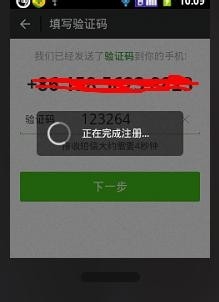
9、就这样微信就申请成功了,如图。

1、点击这里的设置,你就可以对你的微信进行设置了,
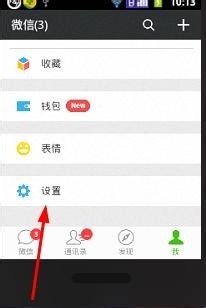
2、设置的内容信息如下
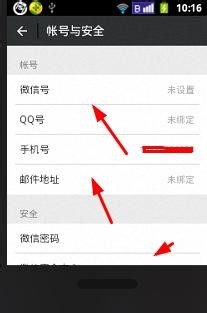
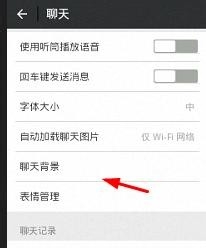
3、比如设置聊天背景,如图,点击聊天背景,然后选择一个自己喜欢的背景,也可以从自己的相册中选择一张或自己拍一张。
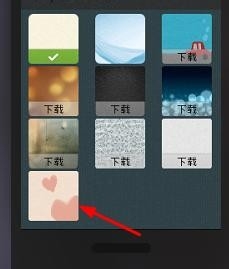

4、然后你就可以找朋友了,如图。点击发现,再点击附近人,如图

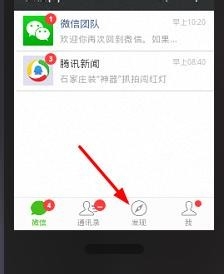
5、这样你就可以找到你附近的人了,如图
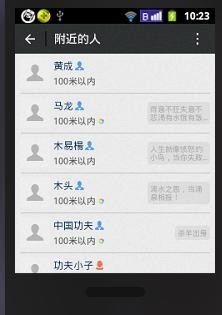
6、你也可以点击手机右上角的三个点,如图。这样你可以对搜到的微信用户进行筛选,如图
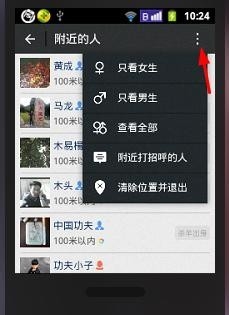
7、如果你想给他打招呼,只要长时间按住他的头像,然后就会弹出如图2的窗口,再点击打招呼就可以了。如图
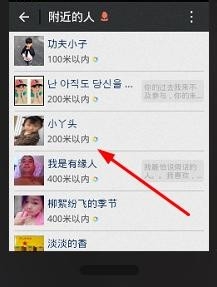
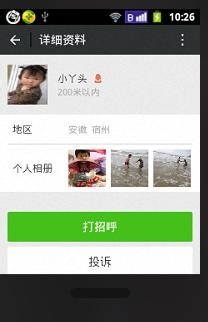
8、输入信息,再按发送就可以了。如图

9、要想加好友,如图,点击通讯录,再点击右上角的那个+号,如图
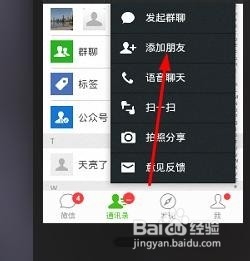
10、你可以通过以下几种方式添加好友,如图。
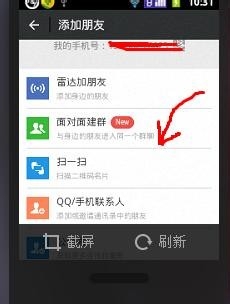
11、加好友以后你就可以按照第8条进行发送信息了,可以是文字也可以是语音的。比如加雪松为好友,如图,用手点一下,键头所示的图标就可以用语音了,如图2
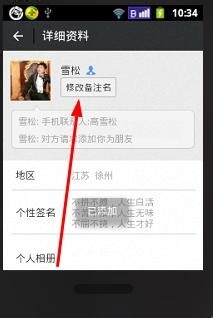
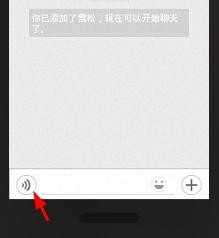
声明:本网站引用、摘录或转载内容仅供网站访问者交流或参考,不代表本站立场,如存在版权或非法内容,请联系站长删除,联系邮箱:site.kefu@qq.com。
阅读量:180
阅读量:123
阅读量:62
阅读量:92
阅读量:138